Как устроена таблица правил
Описание интерфейса
На странице «Настройка действий в зависимости от роли» показана таблица (см. рисунок ниже), содержащая правила выполнения действий зависимости от роли:

В первой строке таблицы всегда указано правило, при помощи которого вы можете активировать или деактивировать настройку.
Во второй и последующих строках указаны правила обработки звонков (одна строка = одно правило), определяющие, какой звонок должен быть обработан, когда активируется правило, какая сущность при этом создается и какое правило должно быть применено следующим, см. рисунок ниже.
Важно. По умолчанию в строках таблицы указаны тестовые правила обработки звонков, если у вас они еще не были настроены ранее. В тестовых правилах указаны действия, которые будут реально выполняться в вашей BPMSoft (создаваться и связываться сущности), если правило истинно для звонка. Поэтому, с их помощью можно обучатся работе с данной настройкой и экспериментировать с параметрами правил. Нажмите на то или иное тестовое правило, чтобы изменить его параметры. Вы можете в любой момент редактировать или удалить тестовое правило.
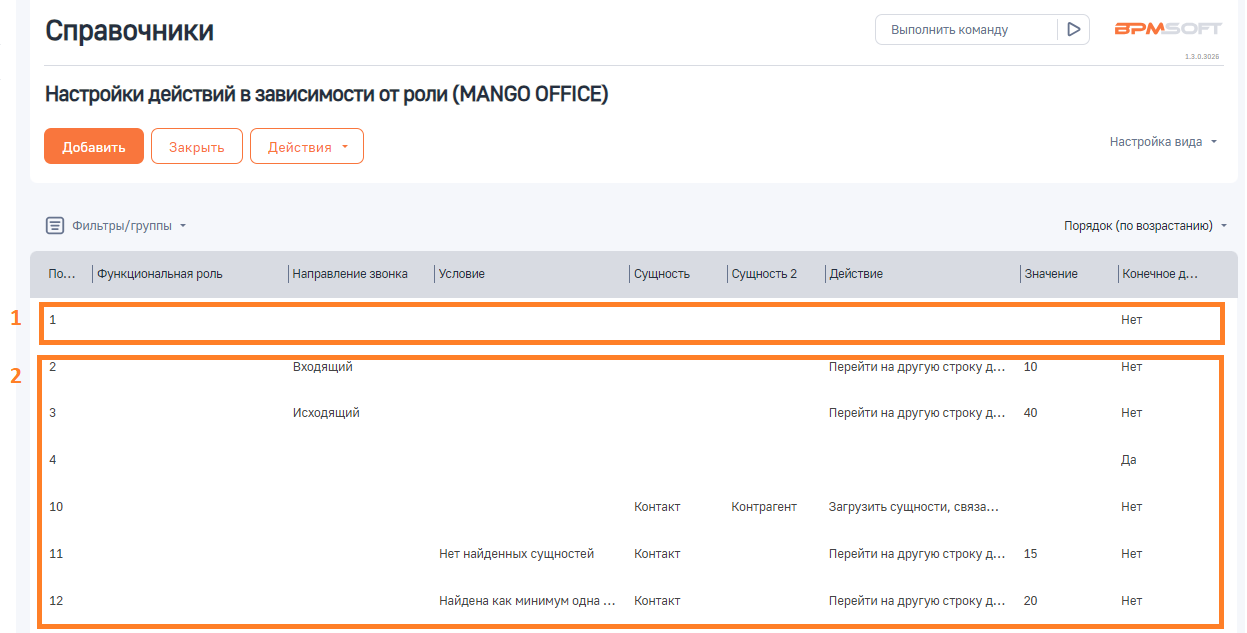
В столбцах таблицы содержатся параметры правил. Название параметра указано в шапке каждого столбца:
| Параметр | Пояснение |
|---|---|
| Порядок |
Определяет последовательность применения правил к звонку. По умолчанию, правила применяются по возрастанию значений в данном столбце, если иное не определено правилом. Порядок определяете вы при добавлении, либо редактировании правила. |
| Функциональная роль |
В этой графе указывается роль (группа) сотрудников, которые обрабатывают звонок, к которому будет применяться правило. Примечание. Состав доступных функциональных ролей, соответствует составу функциональных ролей, указанных в справочниках «Организационные роли» и «Функциональные роли» вашей BPMSoft. Чтобы изменить состав функциональных ролей, обратитесь к вашему администратору BPMSoft. |
| Направление звонка | В этой графе указывается направление звонка, к которому будет применяться правило. |
| Условие | В этой графе указывается условие, при выполнении которого будет выполнено действие, указанное в графе «Действие». Вы можете выбрать условие из доступного набора условий. Изменить набор условий нельзя. |
| Сущность | В этой графе указывается сущность, с которой надо выполнить то или иное действие. Например, в этой графе можно указать значение «Контакт», а в графе «Действие» указать «Открыть сущность». |
| Сущность 2 | В этой графе указывается дополнительная сущность, связанная с сущностью, указанной в графе «Сущность». Например, если в этой графе указать значение «Контрагент», а в графе «Сущность» указать значение «Контакт», при этом в поле «Действие» указать значение «Открыть сущность», то будут открыты данные контрагентов, связанных со звонком. |
| Действие | Действие, которое будет выполнено, если правило истинно для звонка. В этом поле можно выбрать действие из ограниченного набора. |
| Значение | В этой графе вы можете указать либо порядковый номер правила, к которому надо перейти после выполнения данного правила, либо логическое выражение (есть ограничения). Например, если в графе «Действие» указано «Перейти на другую строку», то в данной графе следует указать номер правила, на которое будет выполнен переход. |
| Конечное действие при срабатывании |
Признак принудительного завершения действий по данном звонку. Может иметь следующие значения:
|
О видах действий
При настройке правил, Вам доступен следующий набор действий в BPMSoft:
| Действие | Пояснение |
|---|---|
| Загрузить сущности из контекста | При исходящем звонке со страницы, формируется контекст вызова, который может иметь ссылки на различные сущности, которые можно будет связать со звонком впоследствии. |
| Загрузить сущности, привязанные к сущности 2 | Сущность1, которая имеет отношение к сущности2 подгружаются в память обработчика. |
| Загрузить сущности, связанные с участниками звонка | В память обработчика загружаются сущности из БД, которые имеют связь с каким-либо из потенциальных участников звонка (отображены в CTI). |
| Загрузить сущности, связанные с участниками звонка с учетом ответственного | В память обработчика загружаются сущности из БД, которые имеют связь с каким-либо из потенциальных участников звонка (отображены в CTI) + оператор является ответственным в этой сущности. |
| Задать переменную | Создать в памяти переменную и присвоить ей значение. |
| Назначить ответственным | Текущий пользователь, который снял трубку и ведет звонок записывается в качестве ответственного в сущность1 (поле OwnerId). |
| Ничего не делать | Не выполнять никаких действий в BPMSoft. |
| Открыть и создать | - |
| Открыть карточку контрагента | Открыть карточку контрагента, связанного со звонком. |
| Открыть последнюю созданную сущность | Открывается самая свежая из сущностей, которая участвовала в обработке и находится в данный момент в памяти обработчика. |
| Открыть сущность |
В BPMSoft открыть сущность. Пользователю предлагается открыть окно сущности. |
| Перейти на другую строку действий | Если правило истинно, то выполнить переход к правилу, номер которого указан в поле «Значение». |
| Привязать данные карточки к звонку и звонок ко всем | - |
| Привязать к звонку | Сущность1 привязывается к звонку (если в обработке (стеке) несколько сущностей, то привязывается самая последняя в обработке — свежая). |
| Привязать первую сущность ко второй | Сущность1 записывается в соответствующее поле сущности2 (должна быть связь на уровне БД). |
| Проверить переменную | Проверяет сущность, если не истина, то ничего не происходит. Если истина, то происходит переход на строку указанную в формуле <Переменная=значение;номер, куда переходим>. |
| Создать новую сущность | Создается новая сущность и помещается в стек обработчика, как самая последняя (свежая) запись указанного типа. |
Требование к заполнению графы «Значение»
При добавлении \ редактировании правила, вы можете в графу «Значение» вводить следующие допустимые значения:
-
номер правила, на которое надо перейти (целое положительное число);
-
логическое выражение. При этом:
-
если требуется задать номер заголовка, то необходимо указать %number% или %номер%. Где, number, номер — это номер телефона Клиента, который будет добавлен автоматически;
-
если требуется задать переменную/дополнительное условие, что сделать, то необходимо указать в кавычках название переменной (имя переменной может быть записано на русском), затем знак равенства =, а после значение переменной. Например, вот так:
«НеСоздаватьЛид=Да»
Где НеСоздаватьЛид — это переменная; Да — это значение переменной.
- если требуется проверить переменную/условие, то необходимо указать в кавычках название переменной (имя переменной может быть записано на русском), затем знак равенства =, а после значение переменной и в конце добавить; и номер правила, на которое надо перейти. Например, вот так:
«НеСоздаватьЛид=Да;2440»
Где НеСоздаватьЛид — это переменная; Да — это значение переменной; 2440 — это порядковый номер правила, к которому нужно перейти.
Как интерпретируются правила, указанные в таблице
Приложение интеграции анализирует правила по порядку и с учетом того, какое значение стоит в графе «Конечное действие при срабатывании». Во время звонка, приложение интеграции выполняет:
1) проверяет правило № 1:
-
если в графе «Конечное действие при срабатывании» стоит значение «Нет» (значит настройка действий в зависимости от роли включена), то выполняется переход к правилу № 2;
-
если в графе «Конечное действие при срабатывании» стоит значение «Да» (значит настройка действий в зависимости от роли выключена), то принудительно завершает применение правил данной таблицы по отношению к данному звонку;
2) проверяет правило № 2:
- если правило № 2 ИСТИННО для текущего звонка, то в BPMSoft выполняется действие, указанное в графе «Действие». При этом:
- если в графе «Действие» указано «Перейти на другую строку действий» и в поле «Значение» указан номер правила, то выполняется переход к правилу с указанным номером;
- если в графе «Действие» указано иное значение, то проверяется графа «Конечное действие при срабатывании». Если в графе «Конечное действие при срабатывании» стоит значение «Нет», выполняется переход к правилу, указанному строкой ниже в таблице правил;
- если правило № 2 ЛОЖНО для текущего звонка, то выполняется переход к правилу, указанному строкой ниже в таблице правил.
